Како избрисати Мицрософт налог у Виндовс 10

- 3821
- 901
- Moses Gerlach
У овом упутству - корак -СЕП Опис неколико начина за брисање Мицрософт налога у Виндовс 10 у разним ситуацијама: Када је једини налог и желите да то учините локалним; Када овај налог није потребан. Методе из друге опције су погодне за брисање било којег локалног рачуна (осим за снимање система, што се, међутим, може скривати). Такође на крају чланка налази се видео упутство. Такође може да приђе при руци: Како променити е-маил Мицрософт налога, како брисати Виндовс 10 корисника.
Ако се догодило да не можете да унесете под свој Мицрософт налог (као и ресетовање лозинке на веб локацији МС) и из тог разлога желите да га избришете, док не постоји други рачун (ако постоји, користите уобичајени пут уклањања), Затим наговештава како то учини тако активирањем скривеног рачуна администратора (и испод њега, већ можете да избришете рачун и започните нови) можете пронаћи у чланку како ресетовати лозинку за Виндовс 10.
Како уклонити Мицрософт налог и укључите локалне
Прва, најлакша и најсвечанија метода у систему је да једноставно учините свој текући рачун локално користећи подешавања (док су ваши параметри, подешавања дизајна итд. У будућности неће синхронизовати на уређајима).
Да бисте то учинили, само пређите на лансирање - параметри (или притисните Вин + И кључеве) - Рачуни и одаберите "Е-пошта и рачуни". Затим понесите једноставне кораке. НАПОМЕНА: Претходно, сачувајте сав свој посао, јер након искључивања Мицрософтовог рачуна, мораћете да оставите систем.
- Кликните на тачку "Унесите уместо локалног рачуна".

- Унесите тренутну лозинку Мицрософтовог рачуна.
- Унесите нове податке, већ на локални рачун (лозинку, наговештај, назив налога, ако је потребно да га промените).

- Након тога, бићете обавештени да морате изаћи из система и ићи са новим налогом.
Након излаза и поновљеног улаза у Виндовс 10, имаћете локални рачун.
Како избрисати Мицрософт налог (или локално), ако постоји други рачун
Други заједнички случај је да је у оперативном систему Виндовс 10 створено више од једног рачуна, користите локални рачун, а без--понтронтни рачун Мицрософт мора да буде избрисан. Пре свега, за то морате да одете под рачуном Администратора (али не и онај који ћемо избрисати, ако је потребно, прерадити права администратора за ваш рачун).
Након тога идите на старт - параметре - рачуни и одаберите ставку "Породица и други корисници". Изаберите на листу "Остали корисници" наведите један рачун који је потребно брисати, кликните на њу и кликните на одговарајући "Делете" дугме "Делете".

Видећете упозорење да ће заједно са рачуном у овом случају сви подаци такође бити избрисани (датотеке на радној површини, документима, фотографијама и тако на овој особи - све што се чува у Ц: \ Корисницима \ именом тхе_полизер) овог корисника (једноставно подаци о дисковима неће ићи нигде). Ако сте претходно побринули рачуна о њиховој сигурности, кликните на "Избриши налог и податке". Успут, у следећој методи, сви кориснички подаци могу се сачувати. 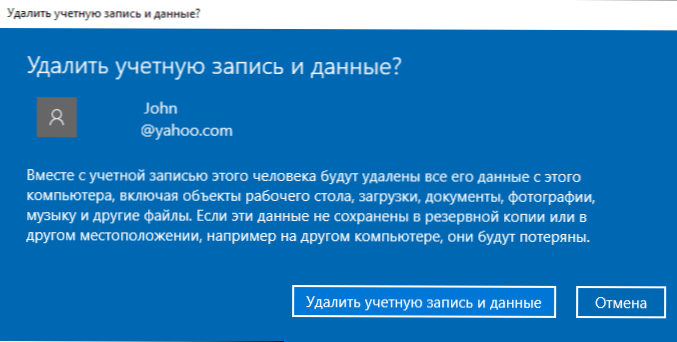
Након кратког временског периода, Мицрософт налог ће бити избрисан.
Брисање рачуна Виндовс 10 помоћу контролне табле
И други начин, вероватно највише "природније". Идите на контролну таблу Виндовс 10 (укључите тип "иконе" са десне стране, ако постоје "категорије"). Изаберите "Рачуни корисника". За даље акције морате имати права администратора у ОС-у.
- Кликните на "Управљање другим рачуном".

- Изаберите Мицрософт налог (погодан за локално), које је потребно уклонити.
- Кликните на "Уклањање налога".

- Изаберите да ли је потребно да избришете датотеке налога или их морате оставити (у другом случају, они ће се преселити у мапу на радној површини тренутног корисника).
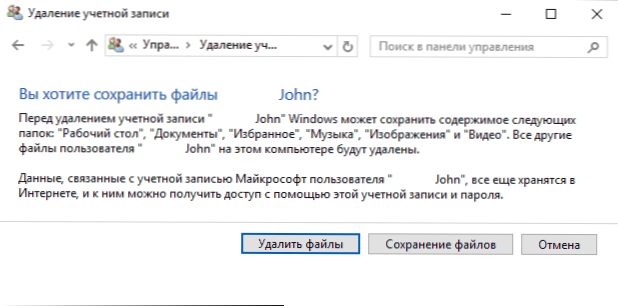
- Потврдите уклањање рачуна са рачунара.
Спремни, ово је све што је потребно да уклоните непотребан рачун.
Други начин да учинимо исту ствар, оних који су погодни за све Виндовс 10 уреднике (такође је потребно да буде администратор):
- Притисните тастере ВИН + Р на тастатури
- Ући Нетплвиз На прозору "наступи" и кликните на Ентер.
- На картици "Корисници" изаберите налог којим се морате избрисати и кликните на дугме "Делете".

Након потврђивања брисања, изабрани рачун ће бити избрисан.
Делеција за Мицрософт налог - Видео
Додатне Информације
То нису сви начини, али све ове опције су погодне за било који од Виндовс 10 уређивачких канцеларија. У професионалној верзији можете, на пример, довршити овај задатак путем "Управљање рачунаром" - "Локални корисници и групе". Такође, задатак се може завршити коришћењем командне линије (нето кориснике).
Ако нисам узео у обзир ниједан од могућих контекста потребе за брисањем рачуна - питајте у коментарима, покушаћу да кажем решење.

